Penambahan Sub Unit pada Instansi ataupun TKU (Tempat Kegiatan Usaha) pada Badan Usaha
Salah satu fitur baru dalam Coretax DJP adalah Penambahan “Subunit” dalam aspek manajemen akses. Fitur ini memungkinkan Wajib Pajak untuk menambahkan unit atau
bagian tertentu dalam struktur organisasinya sehingga dapat mengelola kewajiban perpajakan dengan lebih terstruktur. Penambahan Subunit Tempat Kegiatan Usaha
(TKU) merupakan proses pencatatan lokasi tambahan di mana wajib pajak menjalankan
usahanya selain alamat utama yang terdaftar dalam NPWP. Tempat Kegiatan Usaha
dapat berupa cabang, gudang, pabrik, atau tempat usaha lainnya yang berkontribusi
terhadap aktivitas bisnis.
Konsep penambahan Subunit Tempat Kegiatan Usaha dalam Coretax DJP ini bertujuan untuk meningkatkan efisiensi administrasi perpajakan serta memastikan bahwa setiap
unit memiliki akses yang sesuai dengan perannya. Hanya Wajib Pajak Orang Pribadi yang bertindak sebagai penanggung jawab atau petugas yang berwenang yang dapat
menambahkan dan mengelola Subunit dalam akun Wajib Pajak Instansi Pemerintah
yang bersangkutan. Dengan adanya fitur ini, pengelolaan kewajiban perpajakan
menjadi lebih transparan dan aman sesuai dengan struktur organisasi yang ditetapkan
Panduan Penambahan Sub Unit maupun Tempat Kegiatan Usaha pada Badan Usaha kurang lebih sama, karena status NPWP Cabang saat ini sudah tidak ada dan digantikan dengan Tempat Kegiatan Usaha.
Tata Cara Penambahan Subunit / TKU / Cabang
Untuk mengubah Subunit/TKU, wajib pajak masuk ke akun Coretax Orang Pribadi
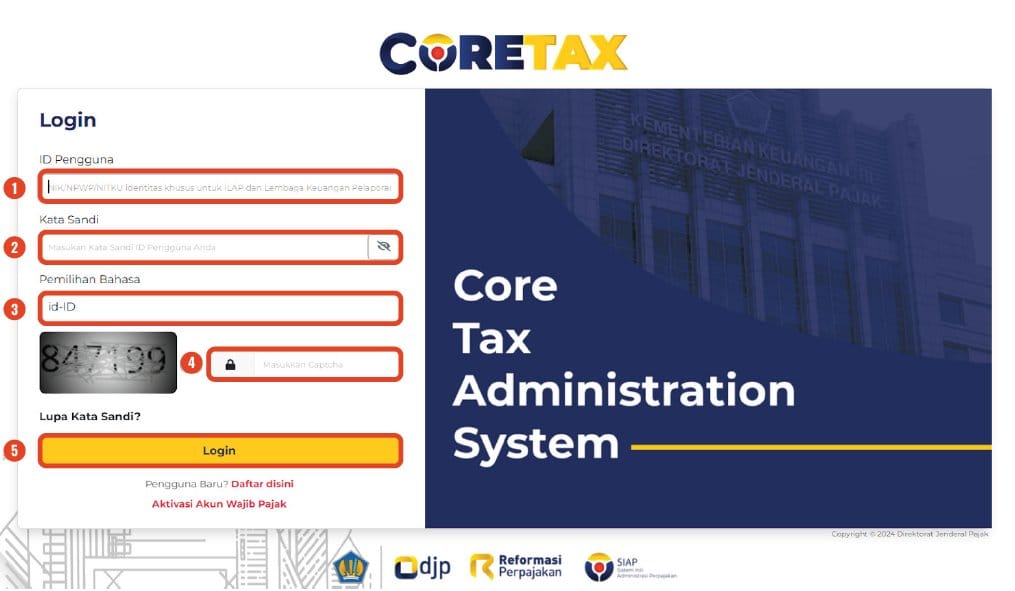
Login ke aplikasi coretax https://coretaxdjp.pajak.go.id/
[1] Isikan ID Pengguna berupa NIK/ NPWP 16 digit
[2] Masukkan kata sandi (password)
[3] Pilih bahasa (language) yang akan digunakan (pilihan id-ID untuk bahasa
Indonesia atau en-US untuk bahasa Inggris)
[4] Masukkan kode keamanan (captcha)
[5] Klik tombol Login
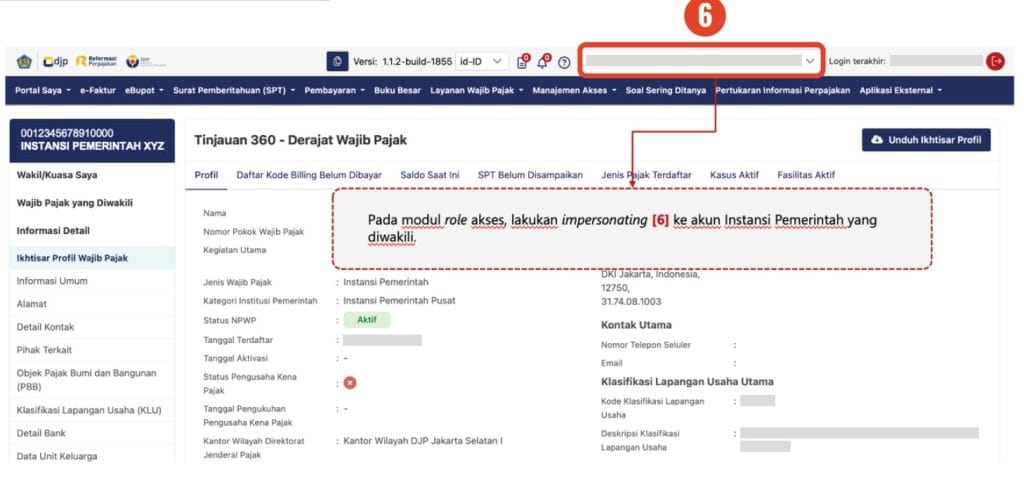
[6] Lakukan “impersonating” kemudian pilih “Ikhtisar Profil Wajib Pajak” pada modul “Profil Saya”. Setelah itu, wajib pajak akan dapat melihat informasi umum terkait instansi pemerintahan yang dimaksud.
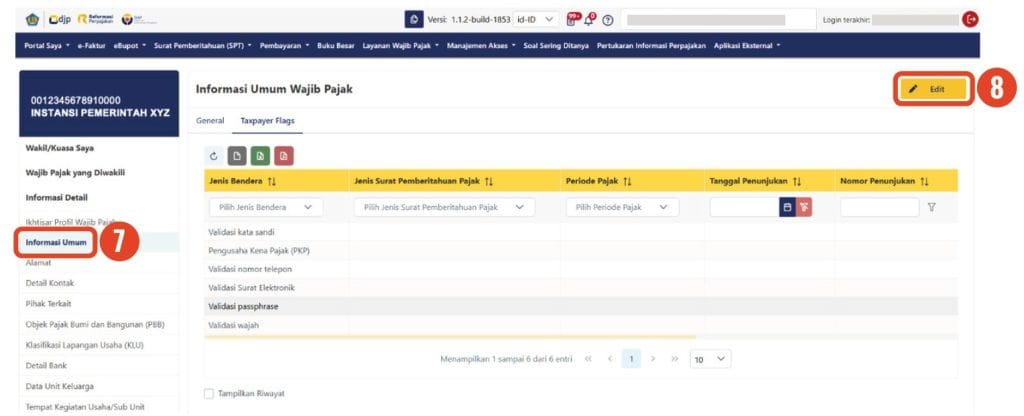
[7] Pilih modul “Informasi Umum”.
[8] Pilih tombol “Edit” yang berada di kanan atas.
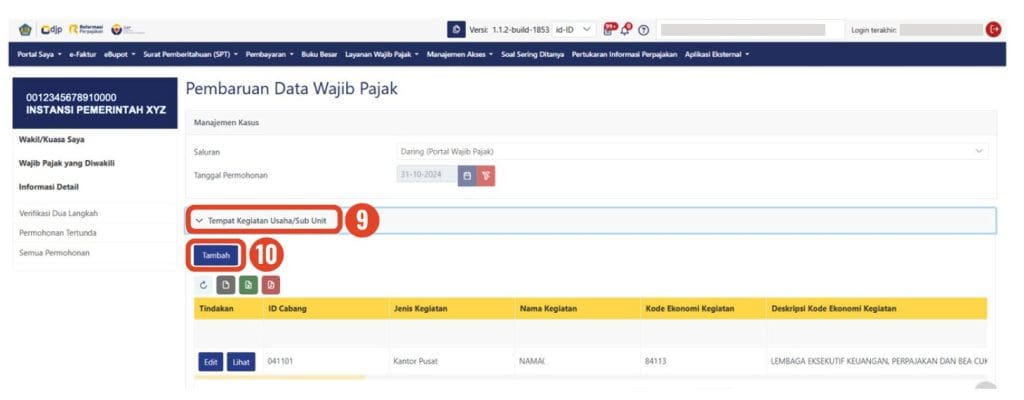
[9] Pilih “Tempat Kegiatan Usaha”.
[10] Pilih “Tambah“
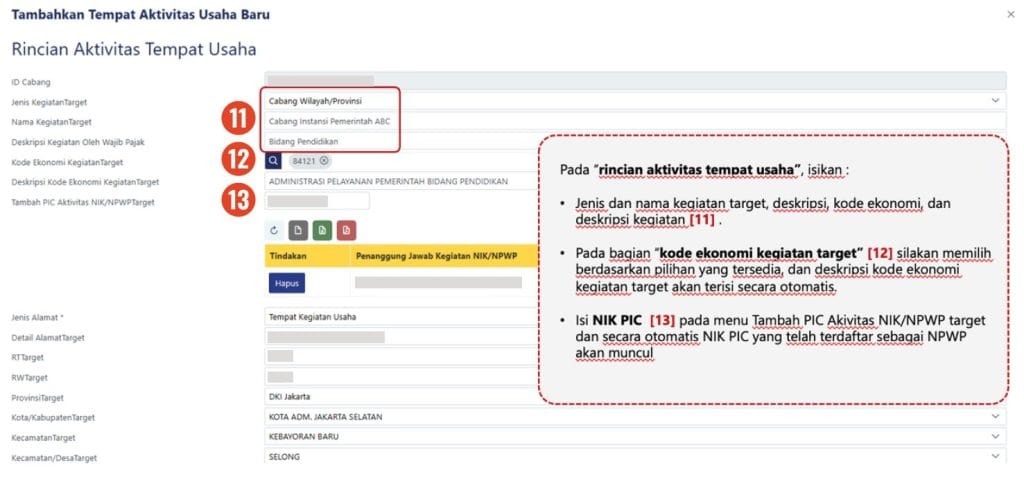
[11] Pada “Rincian Aktivitas Tempat Usaha”, langkah selanjutnya adalah mengisi:
- Jenis nama kegiatan target
- Nama kegiatan target
- Deskripsi kegiatan oleh wajib pajak
[12] Pada “Kode Ekonomi Kegiatan Target”, silakan memilih berdasarkan pilihan yang tersedia. Setelah pilihan dipilih, deskripsi kode ekonomi kegiatan target akan terisi secara otomatis.
[13] Pada “Tambah PIC Aktivitas NIK/NPWP Target”, silakan memasukkan NIK PIC. Jika NIK yang dimasukkan telah terdaftar sebagai NPWP, maka informasi NPWP akan ditampilkan secara otomatis.
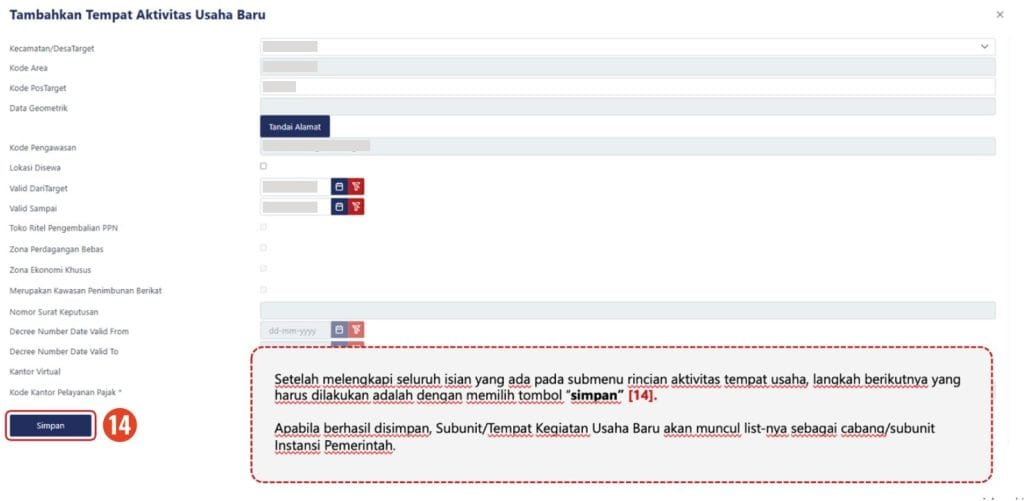
[14] Gulir ke bawah, silakan lengkapi seluruh kolom yang tersedia pada submenu rincian aktivitas tempat usaha. Setelah semua data terisi, tekan tombol “Simpan”. Apabila penyimpanan berhasil, subunit atau Tempat Kegiatan Usaha Baru akan ditampilkan dalam daftar sebagai cabang atau subunit Instansi Pemerintah.
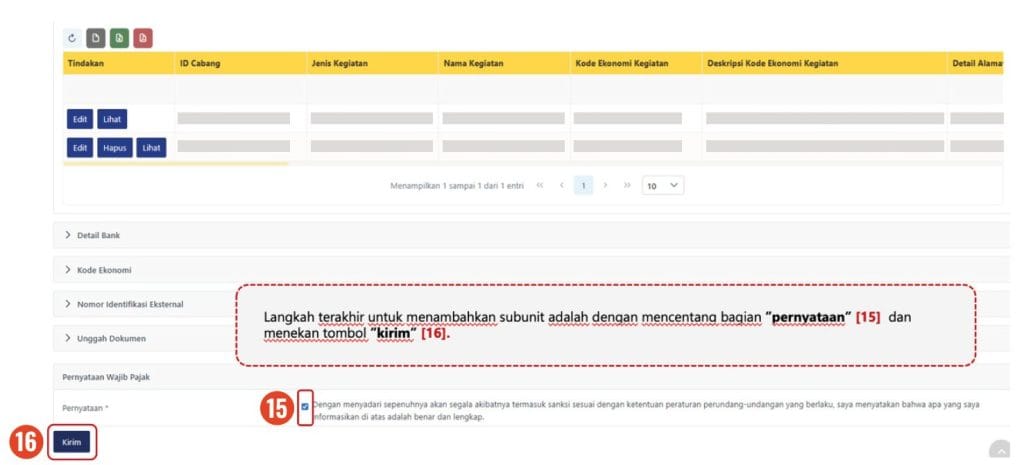
[15] Setelah menambahkan subunit, gulir ke bawah layar untuk memberikan centang
pada bagian “Pernyataan”.
[16] Tekan tombol “Simpan”.
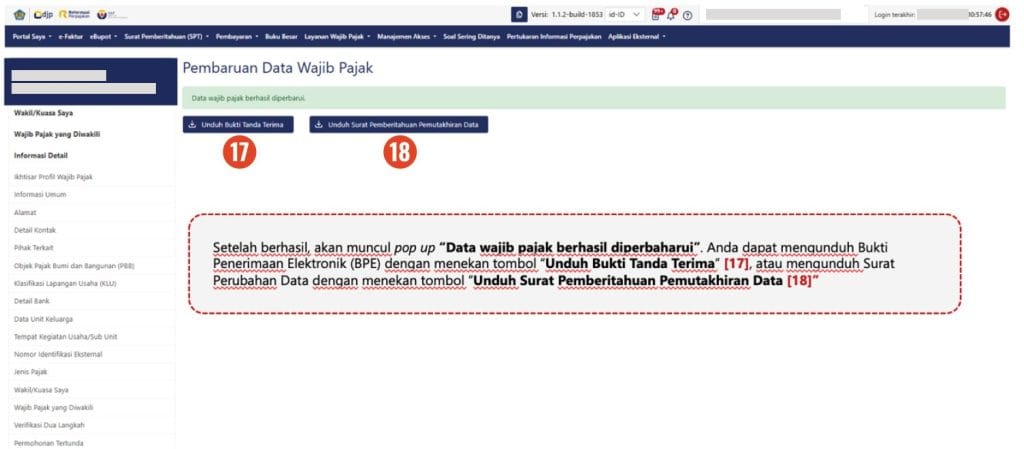
Setelah proses berhasil, akan muncul pop up dengan pesan “Data Wajib Pajak Berhasil Diperbarui”.
[17] Unduh Bukti Penerimaan Elektronik (BPE) dengan menekan tombol “Unduh Bukti Tanda Terima”.
[18] Jika diperlukan, unduh Surat Perubahan Data dengan menekan tombol “Unduh Surat Pemberitahuan Pemutakhiran Data”.



